In Microsoft TEAMS gibt es in Klassenteams (Kursteams) die Möglichkeit die Lesefertigkeit eines Schülers/einer Schülerin zu erfassen. Voraussetzung für die Nutzung ist, dass das Kind über einen O365-Zugang verfügt und Mitglied des Klassenteams ist.
Das Kind erhält per TEAMS-Aufgabenfunktion die Lesefortschritt-Aufgabe mit dem angehängten Lesetext. Als Vorlage für die Lesetexte können Word- oder PDF-Dokumente mit Texten genutzt werden. Die Schülerin/der Schüler liest den Text laut vor und nimmt sich dabei auf. TEAMS wertet den gelesenen Text automatisch auf und markiert die Fehler. Die Lehrperson kann in der Bewertung eine Korrektur vornehmen und danach die Aufgabe bewerten, ein Feedback erfassen und zurückgeben.
TEAMS würde es auch ermöglichen mit „Insights“ den Lesefortschritt zu dokumentieren. Die Funktion „Insights“ haben aber viele Schulen aus Datenschutzbedenken deaktiviert.
Voraussetzungen:
- Aufgaben zu „Lesefortschritt“ können nicht auf den Mobile-Apps erstellt oder korrigiert werden.
- Aufgaben zu „Lesefortschritt“ können aber auf Mobile-Apps gelöst werden. Momentan ist die Aufzeichnung des Videos auf Mobile-Apps noch nicht möglich.
Anleitung TEAMS-Lesefortschritt
- Rufe die Aufgaben-Funktion in TEAMS auf und erstelle eine neue Aufgabe.
- Wähle unter „Anweisungen“ bei den Ressourcen „Lesefortschritt“. (nur auf PC oder Mac, bzw. im Web möglich)

- Nun kannst du ein PDF- oder Word-Dokument mit dem Text hochladen, welchen die SuS vorlesen sollen. Du kannst also eigene Texte verwenden oder Vorlagen aus verschiedenen Quelle.

- Nun wird der Text in einer Vorschau angezeigt. Du kannst nun noch Änderungen am Text vornehmen, indem du auf „Bearbeiten“ klickst.
- Auf der rechten Seite kannst du noch weitere Details zur Aufgabe erfassen:
- Leseniveau: Hier kannst du selbst ein Niveau festlegen, wenn du das möchtest.
- Genre: Erfasse das Genre (z.B. Sachtext)
- Anzahl der Versuche: Dies legt fest, wie viele Male der SuS den Text lesen und aufnehmen kann, bis die Aufgabe abgegeben werden muss. Je höher die Zahl, desto mehr Chancen erhalten die SuS.
- Empfindlichkeit der Aussprache: Hier kann die Empfindlichkeit eingestellt werden, mit welcher auf die Fehler geachtet werden soll.
- Video anfordern: Dies ist nur auf Windows-Geräten möglich.
- Hinweis: Auf iPads funktioniert die Lesefortschritt-Funktion nur mit Audio.
- Klicke nun auf „Weiter“.

- Verteile die Aufgabe. (Anleitung zur Aufgabenfunktion von TEAMS siehe zu Beginn dieses Beitrages)
- Der SuS erhält nun die Aufgabe in seinem TEAMS und kann auf den Lesetext klicken.
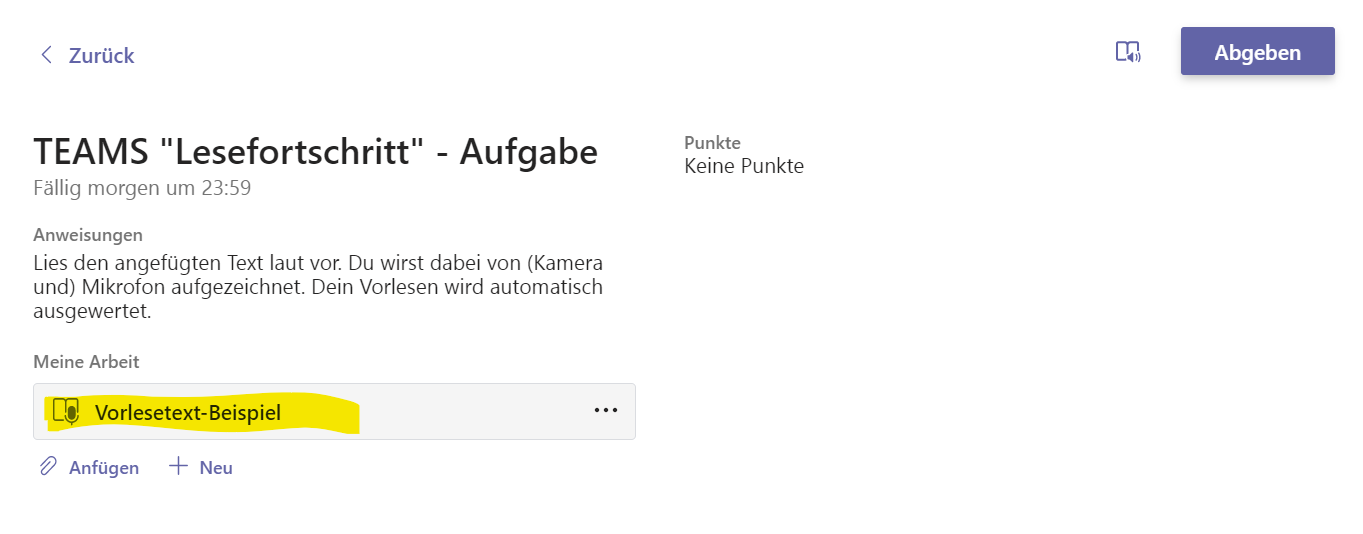
- Der SuS muss nun noch der Verwendung der Kamera und/oder dem Mikrofon zustimmen.
Auf mobilen Geräten, wie iPads, ist die Aufzeichnung des Videos noch nicht möglich. Dort kann nur der Ton aufgezeichnet werden.

- Nun klickt der SuS auf „Starten“.

- Hat der SuS den ganzen Text gelesen, kann er/sie die Aufnahme nochmals anhören und falls er/sie zufrieden ist auf „Verwenden Sie diese Aufzeichnung“ klicken.

- Die Lehrperson erhält nun die automatisiert erstellte Auswertung des Lesetextes. Sie kann darin die Fehlerauswertung einsehen. Ausserdem kann die Lehrperson die Aufnahme anhören/ansehen und auswerten.
- Ebenfalls kann die Lehrperson die automatisiert erstellte Auswertung korrigieren. Dafür klickt die Lehrperson auf das gewünschte Wort und kann den Fehler auswählen oder das Gelesene als „richtig“ markieren.
- Die Auswertung kann nur in der Mac- oder Windows-TEAMS-App vorgenommen werden oder über die TEAMS-Onlineversion. Auf der mobilen TEAMS-App ist dies noch nicht möglich.
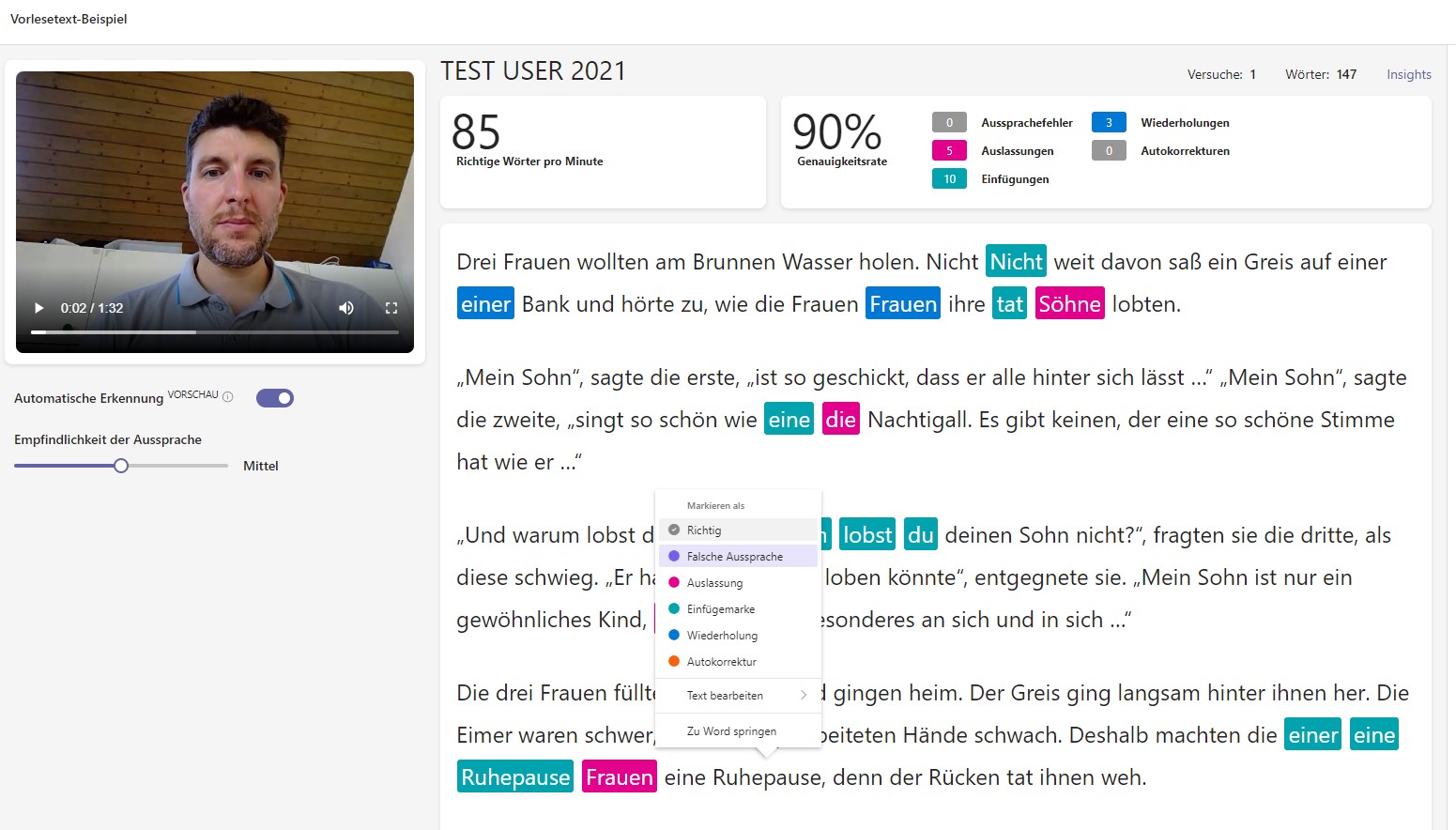
Weitere Informationen zum „Lesefortschritt“ hier: Erste Schritte mit Lesefortschritt in Teams (microsoft.com)
Datenschutz
Gemäss meiner Einschätzung (nicht abgestimmt mit einem Datenschützer) wird der Datenschutz bei der Nutzung von TEAMS Lesefortschritt eingehalten. Gemäss dem Zürcher Datenschützer ist es aber empfohlen die Funktion „Insights“ abzuschalten, was der Administrator machen muss.
Gemäss den Auskünften, welche ich von Microsoft erhalten habe und den eigenen Recherchen liegen die Tonaufnahmen auf der Sharepoint-Seite des TEAMS im Ordner „Websiteinhalte“. Somit ist die Datenablage datenschutzkonform.
Die Aufnahmen der Schüler:innen werden mit dem Azure Dienst „Cognitive Speech Services – Text/Speech Analysis“ (Sprachdienste) analysiert. Dieser Azure-Dienst wird, wie viele andere „KI + Machine Learning“-Dienste von Azure, in Datencentern in der EU angeboten (siehe folgende Seite) und in den EU-Datencentern ausgewertet. Die Daten/die Aufnahme wird auf dem Azure-Dienst aber nicht gespeichert, sondern nur prozessiert und wieder zurückgeschickt. Aus meiner Sicht ist die Nutzung also datenschutzkonform.


